Pašalinkite ir iš naujo įdiekite „Zoom“ programą, kad pašalintumėte klaidą
- Mastelio keitimo klaidos kodas 10002 rodo, kad programa negali įdiegti naujinimų.
- Klaidą gali sukelti sugadintos arba neveikiančios „Zoom“ diegimo programos paketo šaltinio nuorodos.
- Norėdami pašalinti triktis, iš naujo įdiekite „Zoom“ programą ir leiskite ją naudoti per ugniasienę.
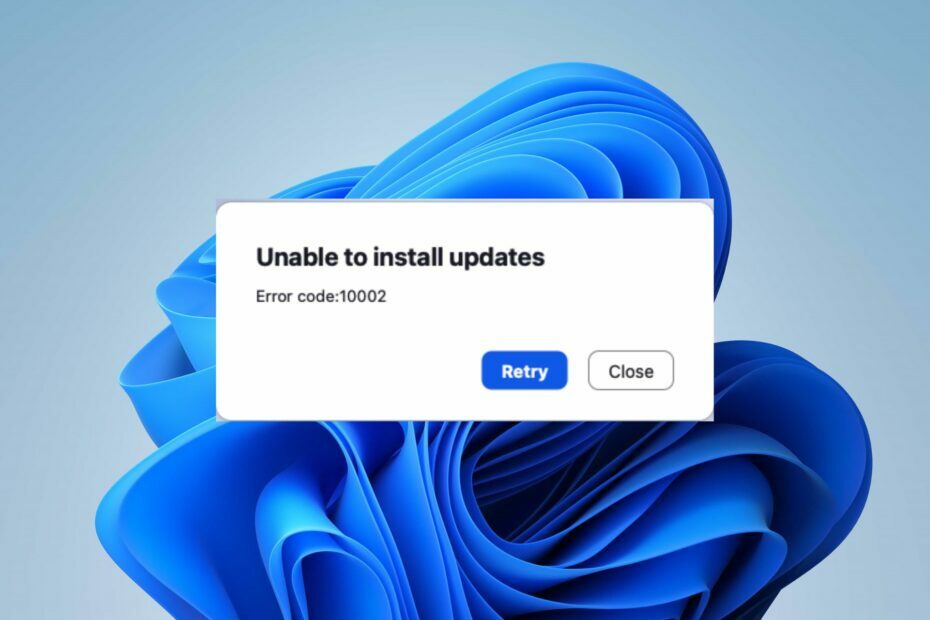
XĮDIEGTI PASPUSTELĖT ATSISIUNČIŲ FAILĄ
- Atsisiųskite „Fortect“ ir įdiekite savo kompiuteryje.
- Pradėkite įrankio nuskaitymo procesą ieškoti sugadintų failų, kurie yra jūsų problemos šaltinis.
- Dešiniuoju pelės mygtuku spustelėkite Pradėti remontą kad įrankis galėtų pradėti taisymo algoritmą.
- Fortect atsisiuntė 0 skaitytojų šį mėnesį.
Jūs nesate vieni, jei patiriate Mastelio keitimo klaidos kodas 10002 kompiuteryje. Klaida gali erzinti, nes dėl jos „Zoom“ klientas nereaguoja, kol klaida nebus išspręsta. Tačiau šiame straipsnyje bus pateikti keli žingsniai, kaip ją išspręsti.
Taip pat turime išsamų vadovą, kuriame aptariame Mastelio keitimo klaidos kodas 100000502 įvyksta prisijungus prie susitikimo ir kaip galite tai išspręsti.
Koks yra „Zoom“ klaidos kodas 10002?
Kartu su klaidos kodu 1002 „Zoom“ yra klaidos pranešimas, nurodantis Nepavyko įdiegti naujinimų, todėl jis sugenda arba staiga užsidaro. Klaida dažniausiai pasitaiko „macOS“ naudotojams, tačiau taip pat pasitaiko „Windows“ kompiuteriuose.
Tačiau mastelio keitimo nepavyko įdiegti naujinimų klaidos kodas 10002 reiškia, kad „Zoom“ diegimo programai kyla sunkumų pasiekiant šaltinio failą.
Kas sukelia mastelio keitimo klaidos kodą 10002?
- Jei „Zoom“ diegimo programos paketo šaltinio nuoroda neveikia arba sugadinta, gausite šią klaidą.
- Dėl nestabilaus interneto ryšio naujinio nebus galima atsisiųsti ar įdiegti.
- Kartais saugos programinė įranga arba ugniasienės gali trukdyti Zoom.
- Gali būti, kad neturėsite reikiamų leidimų kompiuteryje įdiegti programinės įrangos naujinimus.
- Dėl šios ir kitų mastelio keitimo klaidų gali atsirasti saugyklos vietos trūkumas.
- Kita jūsų kompiuteryje esanti programinė įranga ar programos gali prieštarauti Zoom atnaujinimo procesui.
Tai tik kelios galimos priežastys, o tikroji klaidos priežastis skirtinguose įrenginiuose gali skirtis. Nepaisant to, kitame skyriuje aptarsime būdus, kaip ištaisyti klaidą ir gauti jūsų Priartinimo klientas vėl dirba.
Kaip ištaisyti mastelio keitimo klaidos kodą 10002?
Prieš atlikdami bet kokius išplėstinius trikčių šalinimo veiksmus, atlikite šiuos preliminarius patikrinimus:
- Iš naujo paleiskite įrenginį, kad pašalintumėte laikinus programinės įrangos trikdžius, trukdančius diegti mastelio keitimą.
- Dešiniuoju pelės mygtuku spustelėkite mastelio keitimo diegimo failą ir pasirinkite Vykdyti kaip administratorių, kad įsitikintumėte, jog turite reikiamus leidimus.
- Naudoti Disko valymas įrankis, skirtas išvalyti laikinuosius failus ir atlaisvinti vietos diske.
- Susisiekite su Zoom klientų aptarnavimo tarnyba atidaryti bilietų užklausą ir gauti asmeninę pagalbą.
Jei pirmiau nurodytais veiksmais nepavyksta išspręsti klaidos, atlikite toliau nurodytus sprendimus.
1. Pašalinkite ir iš naujo įdiekite Zoom
- Spustelėkite Pradėti mygtukas, tipas kontrolės skydelis, tada paspauskite Įeikite.
- Spustelėkite Programos, eikite į Programos ir funkcijos ir sąraše raskite programą.
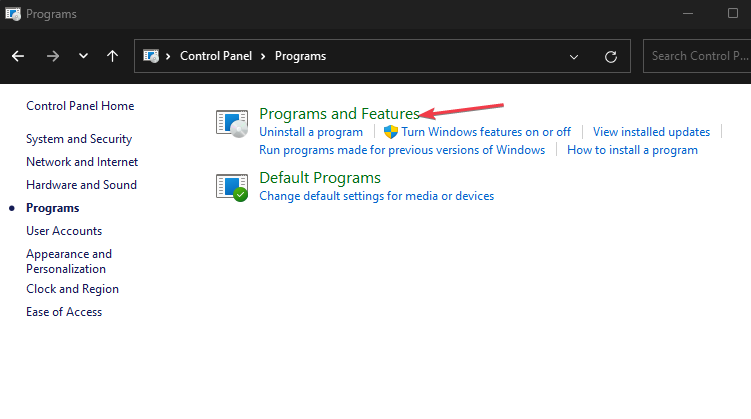
- Pasirinkite Padidinti programą, spustelėkite Pašalinkite mygtuką ir vykdykite ekrane pateikiamas instrukcijas, kad užbaigtumėte pašalinimo procesą.
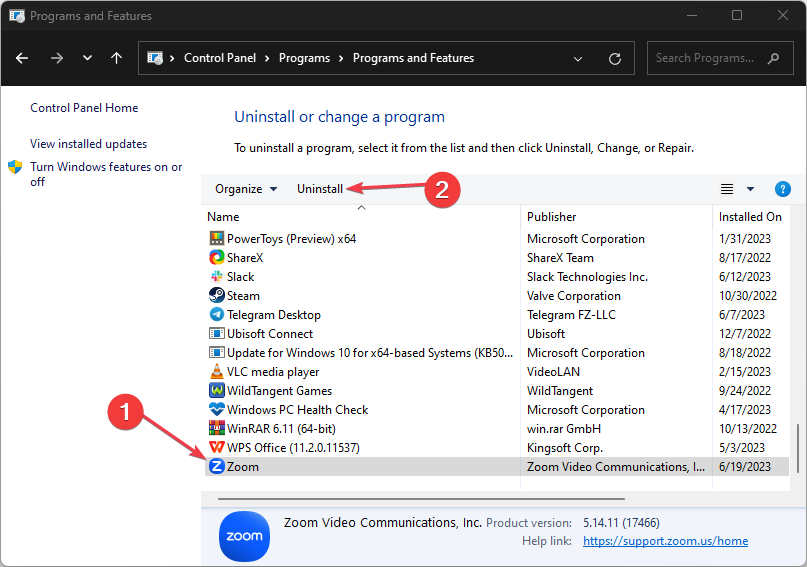
- Baigę atsisiųskite ir iš naujo įdiekite Zoom, kad pamatytumėte, ar klaida išlieka.
Iš naujo įdiegus Zoom, sugadinti diegimo failai bus pašalinti ir pakeisti juos nauja kopija šaltinio aplanke. Be to, tai leidžia automatiškai įdiegti naujausią versiją.
2. Leisti priartinti per „Windows“ užkardą
- Kairiuoju pelės mygtuku spustelėkite Pradėti mygtukas, tipas ugniasienė, ir atidarykite „Windows Defender“ ugniasienė.
- Eiti į Leiskite programai ar funkcijai per „Windows Defender“ užkardą.

- Spustelėkite Pakeisti nustatymus.

- Slinkite žemyn, pasirinkite Padidinti iš programų sąrašo ir pažymėkite abiejų laukelius Privatus ir viešas.
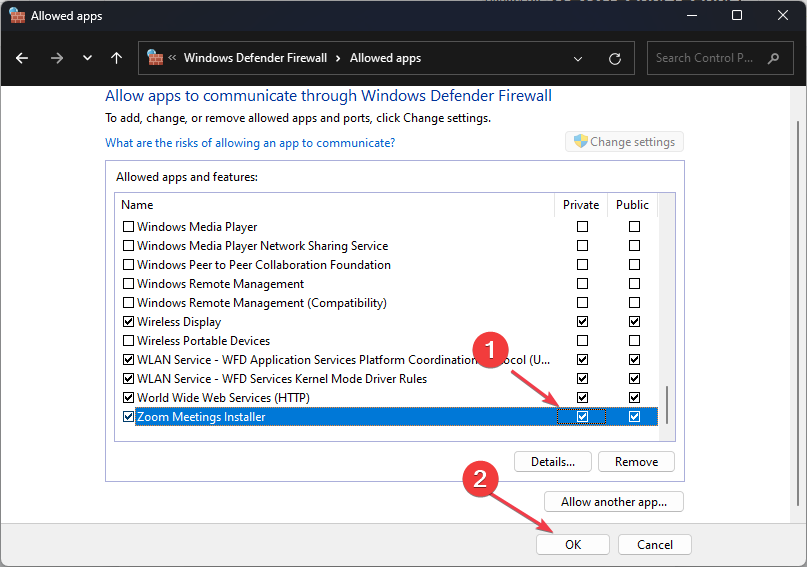
- Spustelėkite Gerai Norėdami išsaugoti pakeitimus ir paleisti kompiuterį iš naujo.
„Windows“ užkardoje leidus mastelio keitimą kaip išimtį, ugniasienė negali tikrinti ar atidėti savo procesų.
- RSAT neįdiegiamas „Windows 10“? Ištaisykite 3 veiksmais
- Kas yra Uiwatchdog.exe ir kaip ištaisyti jos sistemos klaidas
- Pataisymas: „PowerPoint“ aptiko turinio problemą
- Nepavyko įkelti pokalbio į GroupMe? Kaip tai pataisyti
- Kas yra Qhsafetray.exe ir kaip ištaisyti jo taikymo klaidas?
Be to, laikinai išjunkite trečiųjų šalių antivirusinę programinę įrangą, nes ji gali blokuoti Zoom naujinimą. Galite patikrinti, kaip taisyti „Windows“ ugniasienė blokuoja kitas programos funkcijas savo kompiuteryje.
Galiausiai galite peržiūrėti mūsų taisymo vadovą „Zoom“ klaidos kodas 5003 ir pasirūpink. Taip pat skaitykite apie Mastelio keitimo klaidos kodas 1001 jei susidursite su ja naudodami programą.
Jei turite daugiau klausimų ar pasiūlymų dėl šio vadovo, maloniai prašome juos pateikti toliau pateiktame komentarų skyriuje.
Vis dar kyla problemų?
REMIAMAS
Jei pirmiau pateikti pasiūlymai neišsprendė problemos, jūsų kompiuteryje gali kilti rimtesnių Windows problemų. Siūlome pasirinkti „viskas viename“ sprendimą, pvz Fortect efektyviai išspręsti problemas. Įdiegę tiesiog spustelėkite Peržiūrėti ir taisyti mygtuką ir tada paspauskite Pradėti remontą.


![7 būdai, kaip ištaisyti klaidos kodą 5003 naudojant priartinimą [ryšio problemos]](/f/d1ca85aaa2d320bed89a01f55fe9ee81.jpg?width=300&height=460)